Bug iOS 12.1.2 : perte de connexion aux données cellulaires sur iPhone


Table des matières
- iOS 12.1.2 : le problème
- Symptômes observés
- Appareils impactés
- Procédure de vérification rapide
- Correctifs et contournements
- Alternatives et quand cela échoue
- Checklists role‑based (Utilisateur / Administrateur IT)
- Méthodologie de test
- Foire aux questions
- Résumé et recommandations
iOS 12.1.2 : le problème
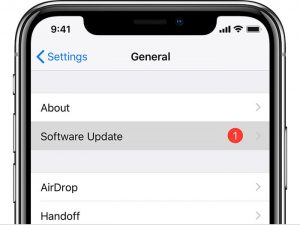
La version iOS 12.1.2 visait initialement à corriger le support eSIM sur certains iPhone. Après diffusion, plusieurs utilisateurs ont signalé un bug provoquant la perte de la connexion aux données cellulaires. En pratique, le téléphone reste allumé mais n’envoie ni ne reçoit de données mobiles; cela peut affecter les appels, SMS (sur iMessage/VoLTE) et applications dépendantes de la 3G/4G.
Important — le problème n’est pas systématique : il touche un sous‑ensemble d’appareils et dépend parfois de l’opérateur et de la configuration locale.
Symptômes observés
- Perte soudaine des données cellulaires (4G/3G).
- Applications réseau indiquant « pas de connexion » alors que la barre réseau est affichée.
- Impossibilité d’envoyer/recevoir des iMessage ou des MMS sans Wi‑Fi.
- Parfois, perte intermittente du Wi‑Fi en parallèle (signalé par certains utilisateurs).
- Problèmes remontés sur Twitter, Reddit et forums d’assistance.
Appareils impactés
Rapports initiaux : iPhone XR, iPhone XS, iPhone XS Max. D’autres modèles peuvent être affectés selon l’opérateur et la configuration réseau.
Procédure de vérification rapide (1–3 minutes)
- Redémarrez l’iPhone : appuyez puis relâchez Volume haut, Volume bas, puis maintenez le bouton latéral jusqu’à voir le logo Apple.
- Vérifiez Réglages > Données cellulaires : assurez‑vous que « Données cellulaires » est activé.
- Passez en mode Avion 10 secondes puis désactivez‑le pour forcer une reconnexion réseau.
- Si le problème persiste, testez les contournements ci‑dessous.
Correctifs et contournements recommandés
Ces étapes proviennent de méthodes de dépannage publiées par des médias techniques et des retours d’utilisateurs. Elles ne remplacent pas un correctif Apple officiel, mais fonctionnent souvent comme contournement.
- Désactiver les appels Wi‑Fi
- Ouvrez Réglages > Téléphone > Appels Wi‑Fi (ou Réglages > Données cellulaires > Appels Wi‑Fi selon la version iOS).
- Désactivez « Appels Wi‑Fi ».
Pourquoi : sur certains réseaux, la bascule entre Wi‑Fi et cellulaire peut perturber la gestion des données et provoquer une déconnexion.
- Forcer LTE sur « Données » seulement
- Allez dans Réglages > Données cellulaires > Options > Activer LTE.
- Sélectionnez « Données » au lieu de « Voix et données ».
Pourquoi : empêcher l’agrégation Voix+Données VoLTE peut stabiliser la connexion pour des sessions de données.
- Réinitialiser les réglages réseau (si les étapes précédentes échouent)
- Réglages > Général > Réinitialiser > Réinitialiser les réglages réseau.
- Attention : cela efface les mots de passe Wi‑Fi et les VPN configurés.
- Contournement temporaire : utiliser un point d’accès Wi‑Fi
Si possible, basculez temporairement vers un réseau Wi‑Fi ou créez un hotspot depuis un autre appareil.
Note : ces solutions sont des contournements et non des réparations définitives. Attendez un correctif iOS ultérieur (ex. iOS 12.1.3) pour une solution officielle.
Alternatives et quand cela échoue
- Changer de carte SIM : dans de rares cas, une SIM endommagée ou mal positionnée accentue le problème.
- Restaurer l’iPhone via iTunes/Finder en mode DFU : procédure intrusive qui réinstalle iOS proprement. Sauvegardez avant.
- Contacter l’opérateur : certains opérateurs peuvent avoir des paramètres réseau OTA (over‑the‑air) à renvoyer.
Contre‑exemples : si la perte de données provient d’un forfait expiré, d’une panne locale de l’opérateur ou d’un défaut matériel (antenne), ces contournements logiciels ne résoudront rien.
Checklists selon le rôle
Utilisateur — checklist rapide
- Redémarrer l’appareil.
- Activer/désactiver le mode Avion.
- Désactiver Appels Wi‑Fi.
- Forcer LTE sur « Données ».
- Tester une autre SIM ou un autre opérateur si possible.
- En dernier recours, réinitialiser les réglages réseau.
Administrateur IT / Technicien support
- Demander logs réseau et heure d’occurrence.
- Vérifier si d’autres appareils sur le même opérateur sont touchés.
- Préparer procédure de Restauration DFU et sauvegarde centralisée.
- Communiquer aux utilisateurs les contournements et consigner les cas dans un ticketing.
Méthodologie de test (mini‑procédé)
Objectif : reproduire le bug et vérifier un contournement.
- Sur un appareil victim : noter la version iOS, l’opérateur, et la configuration (Appels Wi‑Fi activés ?).
- Mesurer connectivité (ping, accès web) avant toute modification.
- Appliquer un contournement (désactiver Appels Wi‑Fi), retester la connectivité.
- Documenter résultat et répétabilité sur plusieurs appareils.
Foire aux questions
Q : Ce bug affecte‑t‑il tous les iPhone ? R : Non. Il semble toucher un sous‑ensemble d’appareils et dépendre de l’opérateur et de la configuration.
Q : Dois‑je réinitialiser mon iPhone immédiatement ? R : Commencez par les contournements non destructifs (Appels Wi‑Fi, LTE). Réinitialisez si nécessaire et après sauvegarde.
Q : Apple a‑t‑il publié un correctif ? R : Au moment des signalements, Apple n’avait pas encore publié de correctif officiel. Une mise à jour mineure (p.ex. iOS 12.1.3) est probable.
Résumé et recommandations
- Testez d’abord les contournements (désactiver Appels Wi‑Fi, forcer LTE sur « Données »).
- Si le problème persiste, réinitialisez les réglages réseau ou restaurez après sauvegarde.
- Les équipes IT doivent collecter logs et former un runbook de restauration.
- Surveillez les communications officielles d’Apple et appliquez la mise à jour corrective dès sa disponibilité.
Important — partagez votre solution si vous trouvez un correctif stable. Les retours aident à identifier un pattern opérateur‑matériel.
Lexique rapide
- Appels Wi‑Fi : fonction qui permet d’émettre des appels via Wi‑Fi quand le réseau cellulaire est faible.
- VoLTE : voix sur LTE, technologie pour faire des appels vocaux via le réseau 4G.
- DFU : Device Firmware Update, mode de restauration bas niveau pour iPhone.
Matériaux similaires

Installer et utiliser Podman sur Debian 11
Guide pratique : apt-pinning sur Debian

OptiScaler : activer FSR 4 dans n'importe quel jeu
Dansguardian + Squid NTLM sur Debian Etch

Corriger l'erreur d'installation Android sur SD
